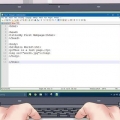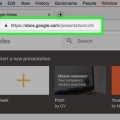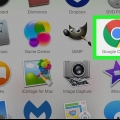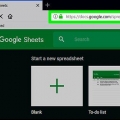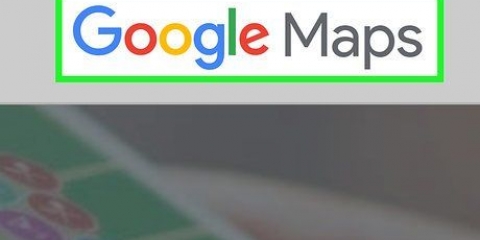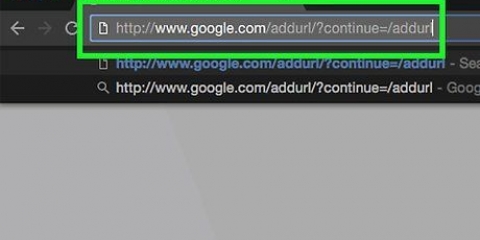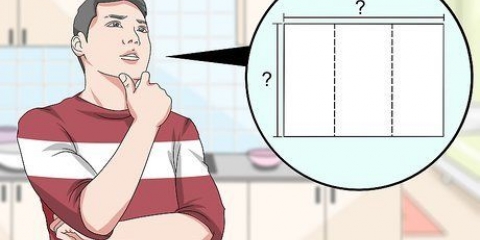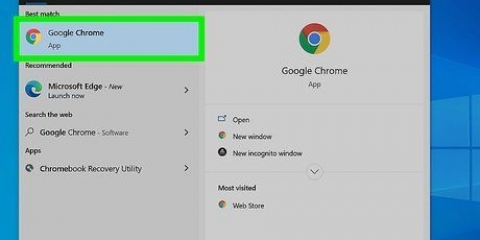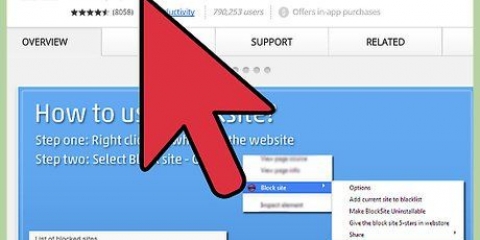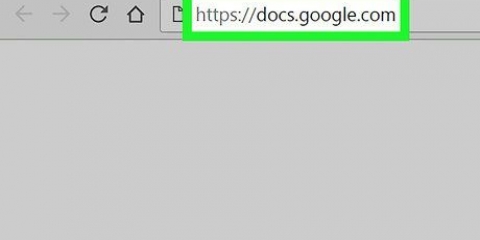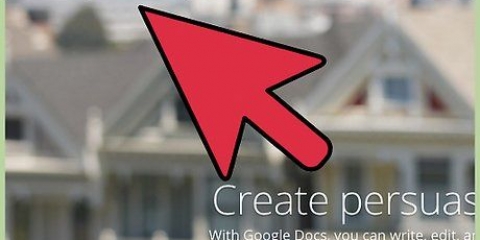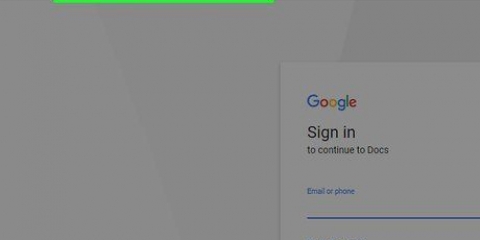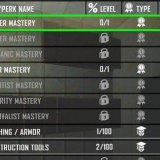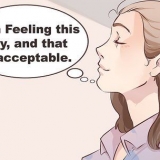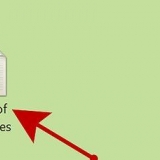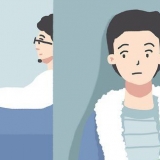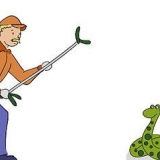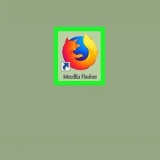VOEG IN - Voeg `n tekskassie of `n foto by of sluit dokumente of video`s vanaf ander webwerwe (of Google Drive) in. BLADSYE - Voeg `n bladsy by jou werf (bv. `Oor`). TEMAS - Voeg nog `n tema by jou werf. Temas verander die voorkoms en uitleg van jou webwerf.
Dit is die beste om `n voorskou van veranderinge te maak voordat u dit publiseer. Wanneer u `n werf voorbeskou, kan u op verskillende skermgroottes in die onderste regterhoek van die bladsy klik om te sien hoe die webwerf op `n rekenaar, tablet en foonskerm sal lyk (van regs na links). 





Google Drive-dokumente - Klik Google Drive in die regterkolom, kies dan `n lêer. YouTube / Google Kalender / Google kaarte - Klik op een van hierdie titels in die regterkolom en volg die instruksies op die skerm. Google Docs - Klik op een van die dokumenttipes onder die "Google Dokumente"-opskrif in die regterkolom en volg die instruksies op die skerm.













Skep 'n webwerf met google sites
Inhoud
Hierdie tutoriaal sal jou leer hoe om `n gratis webwerf met Google Sites te skep en te redigeer. Onthou dat jy `n Google-rekening moet hê om `n Google-werf te skep.
Trappe
Deel 1 van 5: Die skep van die webwerf

1. Maak Google Sites oop. Gaan na https://webwerwe.google.com/ in jou webblaaier. Dit sal die Google Sites-bladsy oopmaak as jy by jou Google-rekening aangemeld is.
- As jy nie by jou Google-rekening aangemeld is nie, voer jou e-posadres en wagwoord in om aan te meld voordat jy voortgaan.

2. klik opNuwe Google-werf. Dit is aan die linkerkant van die bladsy. As u dit doen, sal die mees onlangse weergawe van Google Sites oopgemaak word.

3. Klik op `Nuwe`
. Hierdie rooi sirkel met `n wit `+`-ikoon daarop is regs onder op die bladsy. Jou nuwe werf se bladsy sal oopmaak.
4. Voer `n titel vir jou tuisblad in. Tik die titel wat jy wil gebruik in die `Jou bladsytitel`-veld boaan die bladsy.

5. Skep `n Google-werfadres. Klik die "Voer werfnaam in" invoerkassie in die boonste linkerhoek van die bladsy, en tik dan die woord of frase wat jy vir jou Google-werf wil gebruik.
Jou werfnaam moet uniek wees, daarom kan jy gevra word om `n ander, unieke werfnaam op `n latere datum te kies.

6. Laai `n omslagfoto op. Jy kan `n foto bo-aan jou tuisblad byvoeg deur oor die prent bo-aan die bladsy te beweeg Verander beeld klik onderaan die prent en dan oplaai kies `n foto in die aftreklys en druk Om oop te maak te klik.

7. klik opOM TE PUBLISEER. Dit is `n pers knoppie in die regter boonste hoek van die bladsy.

8. klik opOM TE PUBLISEER wanneer jy gevra word. Dit sal jou Google-werf op die domein skep
https://webwerwe.google.com/view/webbladnaam.Deel 2 van 5: Maak die redigeerder oop

1. Maak jou webwerf oop. Gaan na
https://webwerwe.google.com/view/webbladnaam (vervang `werfnaam` met jou Google-werfadres). Dit sal jou Google-werf oopmaak.
2. Klik op `Redigeer`
. Hierdie potloodvormige ikoon is regs onder op die bladsy. As u daarop klik, sal die Google Sites-redigeerder gevra word om u webwerf oop te maak.
3. Kyk na die redigering opsies. Aan die regterkant van die bladsy sal jy `n kolom met verskillende opsies sien. Hierdie kolom is in drie hoofoortjies verdeel:

4. Moenie vergeet om jou veranderinge voor te bekyk nie. Wanneer jy ook al `n beduidende verandering (bv. die byvoeging van `n tekskassie) aan jou werf maak, kan jy `n voorskou hoe die verandering in `n regstreekse weergawe van die werf sal lyk deur op die oogvormige `Voorskou`-knoppie boaan die bladsy te klik.
Deel 3 van 5: Voeg inhoud in

1. Klik op die bladVOEG IN. Dit is regs bo op die bladsy. Dit is die oortjie wat by verstek oopmaak wanneer jy die redigeerder oopmaak.

2. Voeg `n tekskassie by. klik op tekskassie aan die bokant van die kolom.

3. Voeg `n verdeler by. Klik op die element skeidslyn om dit onder die tekskassie by te voeg.

4. Beweeg die elemente. Jy kan die verdeler klik en sleep om dit bo die tekskassie te plaas, of jy kan die linkerhoek van die tekskassie klik en sleep om die tekskassie te skuif.

5. Voeg `n prent by. klik op Prente kies `n prentligging boaan die kolom, klik `n prent wat jy by jou webwerf wil invoeg, en klik Kies. Dit sal dit in die middel van die bladsy invoeg, waarna jy die grootte kan verander en dit kan skuif.
Jy kan laai foto`s na Google Drive op en kies hulle dan vanaf jou Google-werf.

6. Voeg ander inhoud by. Dit wissel na gelang van wat jy by jou werf wil voeg; U kan egter die volgende items by u webwerf voeg:

7. Voltooi jou tuisblad. Sodra jy die inhoud op jou tuisblad bygevoeg en herrangskik het, kan jy voortgaan.

8. Publiseer jou veranderinge. klik op OM TE PUBLISEER in die regter boonste hoek van die webblad. Dit sal nie die redigeerder toemaak nie, maar sal jou veranderinge stoor.
Deel 4 van 5: Voeg `n bladsy by

1. Klik op die bladBLADSYE. Dit is boaan die regterkolom in die redigeerder. Dit sal `n lys van jou webwerf se huidige bladsye vertoon, waarvan die enigste een die `Tuis`-bladsy moet wees.

2. Klik op die `Voeg bladsy by`-ikoon. Hierdie papiervormige ikoon is regs onder op die bladsy geleë. `n Opwipkieslys sal verskyn.

3. Voer die naam van die bladsy in. Tik die naam wat jy vir die bladsy wil gebruik. As jy byvoorbeeld `n aflaaibladsy skep, tik in Aflaaie of iets soortgelyks.

4. klik opKLAAR. Dit is onderaan die opwipkieslys. Deur dit te doen, sal die bladsy by jou webwerf gevoeg word.

5. Wysig die bladsy indien nodig. Net soos die tuisblad, kan jy elemente invoeg, lêers byvoeg en die posisie van verskeie items op die bladsy aanpas.

6. klik opOM TE PUBLISEER wanneer jy klaar is. Dit sal jou veranderinge stoor en dit na die regstreekse weergawe van jou webwerf stuur.
Deel 5 van 5: Toepassing van `n tema

1. Klik op die bladTEMAS. Dit is bo-aan die kolom aan die regterkant van die bladsy.

2. Kies `n tema. Klik op `n tema wat jy wil voorbeskou. Dit sal die tema van jou webwerf in die hoofvenster verander.

3. Kies `n kleur vir die tema. Klik op een van die gekleurde sirkels onder die tema se naam om die kleur voor te sien.
Verskillende temas gebruik verskillende kleurpalette.

4. klik opLettertipe styl. Dit is `n aftreklys onder die gekleurde sirkels onder jou tema se naam. `n Nuwe keusekieslys sal verskyn.

5. Klik op `n lettertipe naam. Dit sal dit kies en dit toepas op die voorskou van jou webwerf.

6. klik opPUBLISEER wanneer jy klaar is. Dit sal jou veranderinge stoor en dit na die regstreekse weergawe van jou webwerf stuur. Op hierdie stadium kan jy voortgaan om bladsye by te voeg, inhoud in te voeg en die tema te verander soos jy wil.
Wenke
Soekenjins is meer geneig om jou webwerf te wys wanneer jy daarop aktief is as wanneer jy dit vir weke nie aanraak nie.
Waarskuwings
- Moenie naaktheid of eksplisiete beelde, gewelddadige beelde of haatspraak op Google Sites plaas nie. Jou werf kan dalk deur Google verwyder word as jy dit doen.
Artikels oor die onderwerp "Skep 'n webwerf met google sites"
Оцените, пожалуйста статью
Gewilde